运行历史
左下角点击运行历史按钮,会从底部弹出运行历史,获取当前元素最近20条运行历史实例,可查看各实例的日志详情、耗时甘特图、入参和响应、导出文件、各节点的数据、统计统计、数据结构等信息。
运行历史的内容分为三栏结构,从左到右依次是:该元素的运行实例列表、具体实例的节点列表、节点的详细日志,每栏的宽度可拖拽调整。
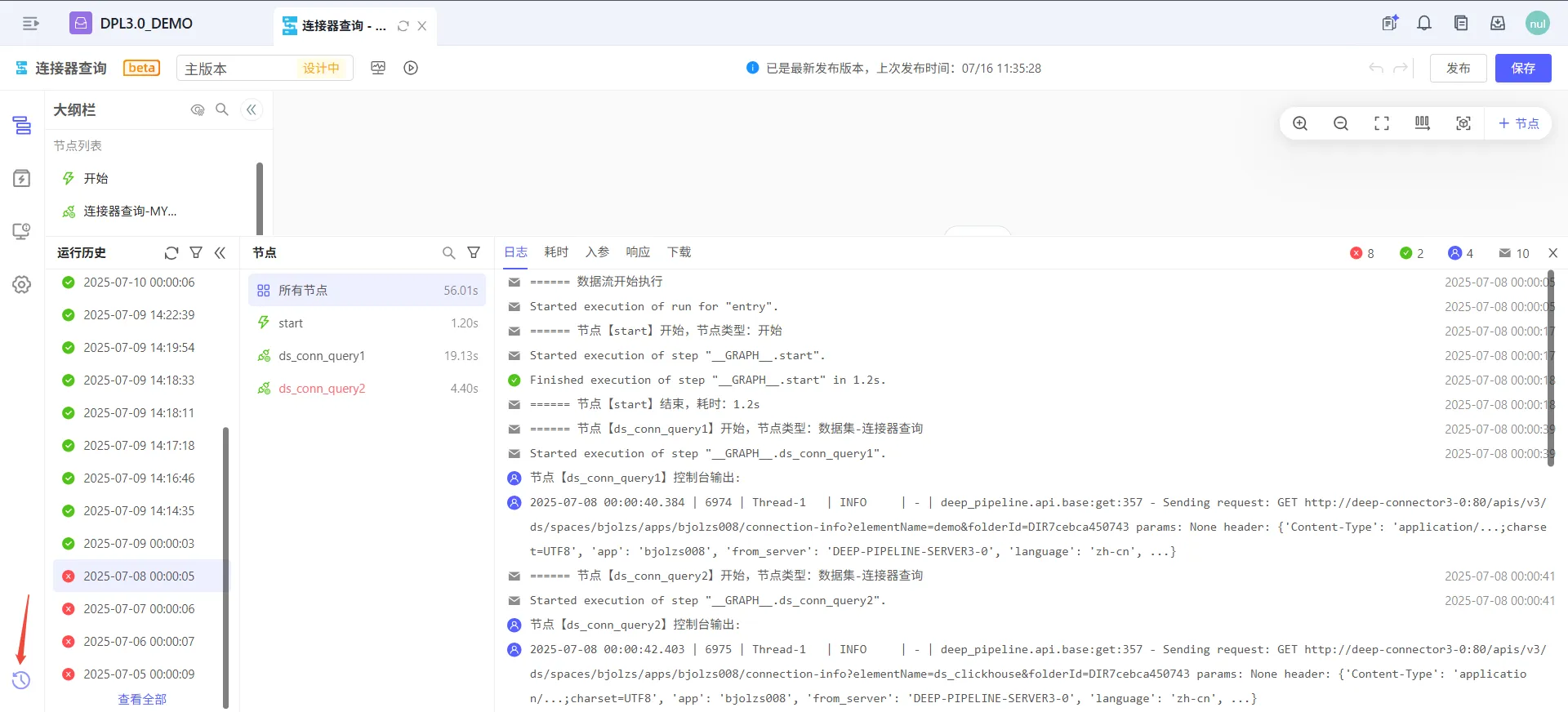
运行历史
展示该数据流元素最新的20条运行实例,如需查看更多,可点击底部的查看全部按钮,跳转到监控页面进行查看。
标题右侧的工具栏包括:
-
刷新:主动刷新实例信息
-
筛选:支持按
运行实例ID、运行实例状态、触发类型等条件对运行实例进行筛选
实例列表按创建时间升序排序,最新运行的排在最上方。
悬浮在某条实例:
-
展示
运行实例ID、实例开始时间、实例结束时间、运行时长、触发类型等信息 -
出现跳转按钮,可点击,会打开流程详情页面,展示该实例的运行详情
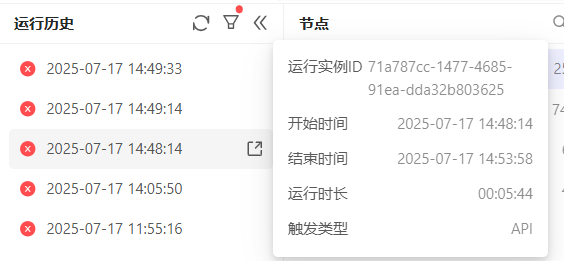
节点列表
展示该实例包含的所有节点,置顶的【所有节点】不属于具体节点,记录了整个实例级别的运行信息。
标题右侧的工具栏包括:
-
搜索:按节点名称模糊匹配,回车或点击按钮执行搜索
-
筛选:支持按
节点状态对节点进行筛选
节点列表按节点的开始时间升序排列,展示节点的名称和运行时长,仅当整个流程结束后,才会展示具体节点。
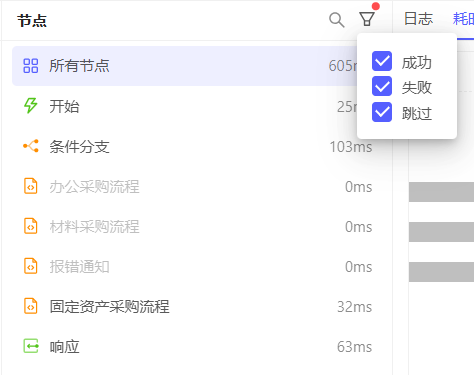
日志详情
日志详情分标签页记录各节点的运行信息。
所有节点
所有节点目前包含以下标签页:
-
日志:所有节点的运行日志信息,包含日志类型、日志内容、时间戳三部分信息
-
在日志详情框的右上角可以对日志类型进行筛选,以实现在大段日志中查看重要部分,日志类型分为:
-
错误:包含流程失败、节点失败等信息
-
成功:包含流程成功结束、节点成功结束等信息
-
用户:用户指定的打印内容,例如在
py代码和py转换中使用了print,或在公共脚本中使用了OPTION.general.log_level,以在控制台打印某些指定内容 -
信息:包含流程开始、节点开始等信息
-
-
-
耗时:以甘特图形式展示各节点的耗时情况,右上角可以切换比例单位
-
入参:展示原始的启动参数,非参数转换后的
-
响应:展示响应节点的输出结果
-
下载:
-
若流程包含导出节点,则会展示导出节点输出的文件,多个导出节点则展示多个文件,支持一键全部下载(多个文件,非压缩包)
-
流程实例的db文件,包含实例运行过程中产生的表和视图,用户可用相关工具打开以进行数据排查
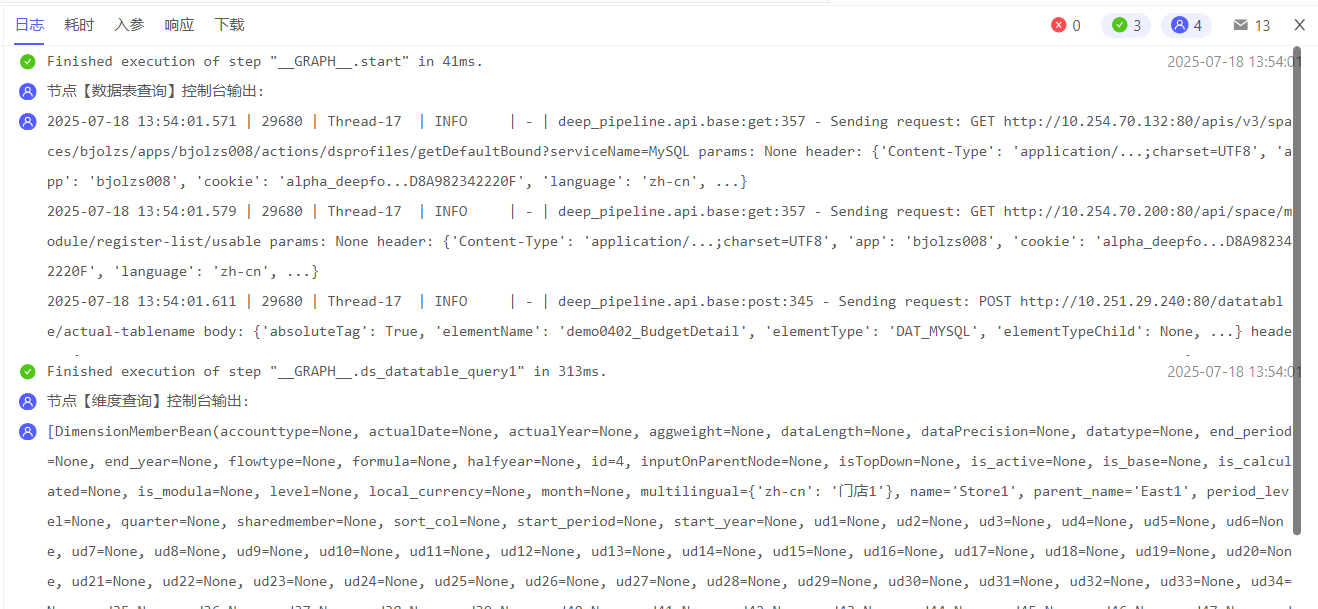
-
示例用DBeaver打开db文件的效果(注意连接要选DuckDB类型):
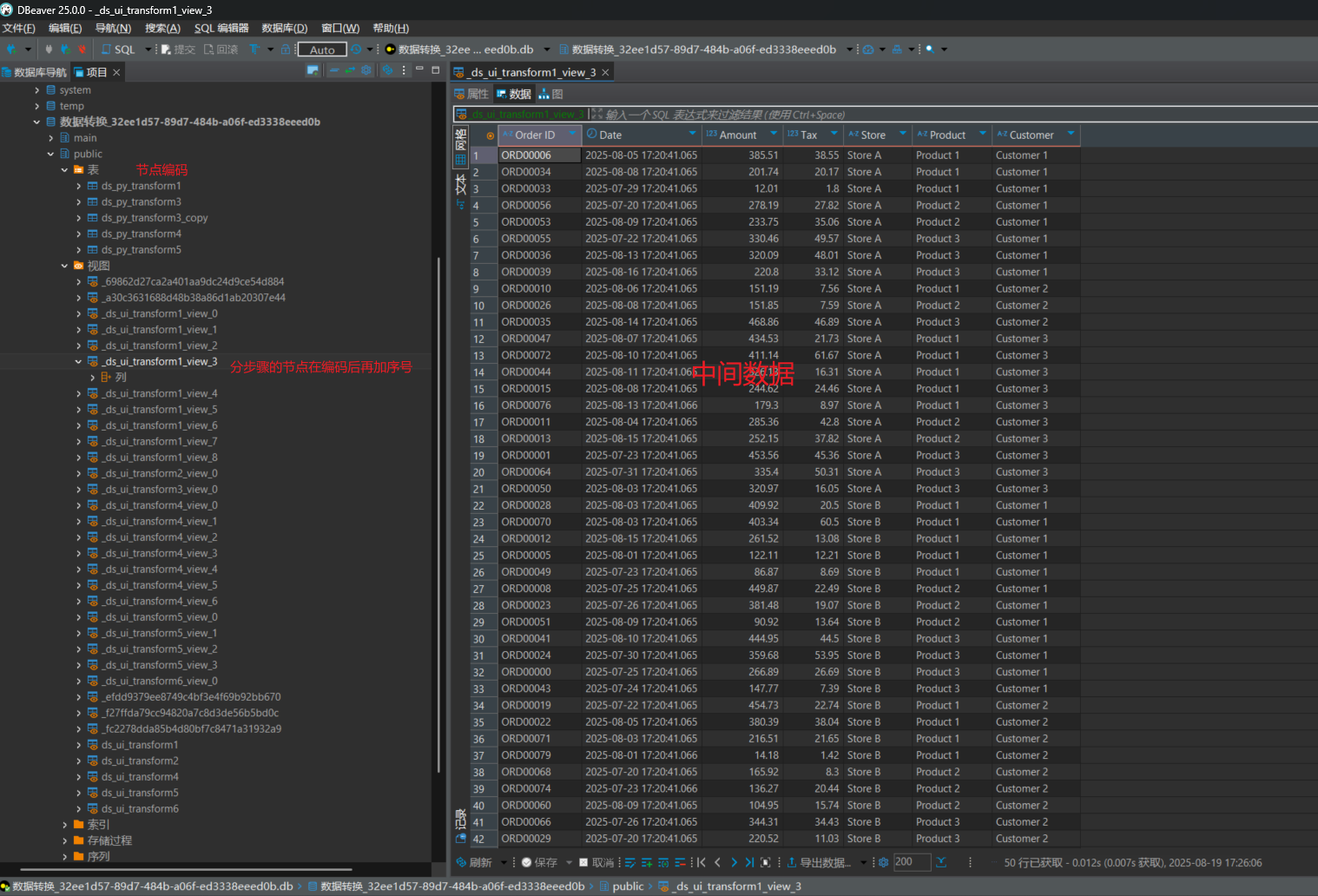
其他节点
其他节点是流程中包含的具体节点,所有的节点都有【日志】标签页,在该页仅展示本节点的日志内容。
其他标签页根据节点不同而有所不同,例如【导出】节点有【下载】页签、【条件分支】节点有【分支】节点,其他节点却没有,这里展示的标签页与节点在调试时,调试结果中的标签页相同。
各节点的调试结果包含哪些信息,具体请至各节点的章节进行查看。
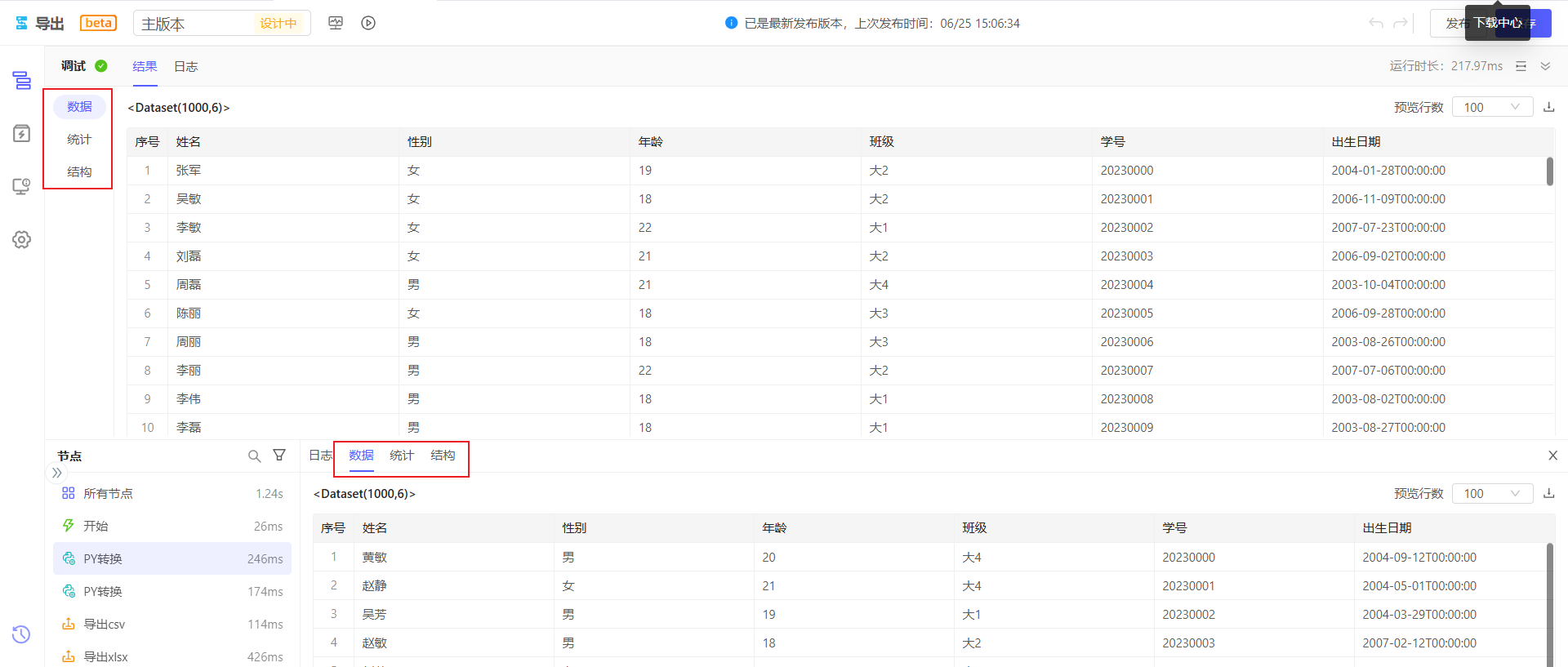
回到顶部
咨询热线
400-821-9199

